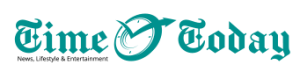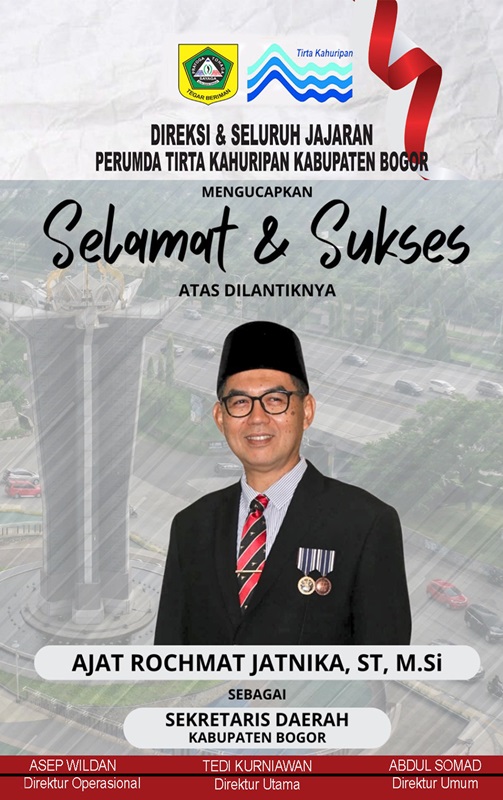TIMETODAY.ID – Pengguna WhatsApp kini dapat membuat stiker secara langsung di dalam aplikasi tanpa perlu mengandalkan aplikasi pihak ketiga.
Sebelumnya, pengguna harus menggunakan aplikasi seperti Sticker.ly untuk membuat stiker, yang kemudian baru dapat digunakan di WhatsApp.
Sekarang, pengguna dapat membuat stiker langsung dari foto di galeri pengguna. Mereka juga dapat menambahkan kata-kata dan emoji ke stiker tersebut, semuanya dilakukan di dalam aplikasi WhatsApp.

Fitur ini telah tersedia sejak beberapa waktu yang lalu. Jika Anda belum dapat mengakses fitur membuat stiker secara langsung, mungkin Anda belum memperbarui aplikasi ke versi terbaru atau fitur tersebut belum tersedia untuk Anda karena diluncurkan secara bertahap.
Berikut adalah langkah-langkah untuk membuat stiker di WhatsApp:
- Buka aplikasi WhatsApp.
- Masuk ke salah satu obrolan di aplikasi.
- Ketuk ikon stiker.
- Anda akan melihat tombol “Buat”, ketuk tombol tersebut.
- Kemudian, Anda akan diarahkan ke galeri ponsel Anda. Pilih foto atau gambar yang ingin Anda jadikan stiker.
- Anda tidak perlu mengedit foto tersebut, karena WhatsApp akan melakukannya untuk Anda.
- Selanjutnya, Anda dapat menambahkan kata-kata, emoji, atau stiker lainnya.
- Ketuk tombol kirim.
- Stiker akan dikirimkan ke obrolan tersebut.
- Stiker yang Anda buat juga akan disimpan di galeri Stiker WhatsApp.
Anda juga dapat mengedit stiker yang telah dibuat sebelumnya atau yang perlu diedit. Berikut cara melakukannya:
- Buka aplikasi WhatsApp.
- Masuk ke salah satu obrolan.
- Ketuk ikon stiker.
- Pilih stiker yang ingin Anda edit.
- Tahan lama stiker tersebut untuk membuka opsi.
- Di sana, Anda akan melihat tiga opsi: Tambahkan ke Favorit, Edit Stiker, dan Hapus dari Baru-baru ini. Pilih Edit Stiker untuk memulai proses pengeditan.
- Proses pengeditan mirip dengan proses pembuatan stiker awal. Anda dapat menambahkan goresan, kata-kata, emoji, atau stiker lainnya.
- Ketuk Kirim untuk menyimpan dan mengirimkan stiker yang telah diedit. ***
Follow dan Baca Artikel lainnya di Google News atau via whatsapp timetoday wa channel